Pitanje
Problem: Kako popraviti pogrešku Microsoft Store 0x00000194?
Poštovani, nedavno sam imao problema s Microsoft trgovinom. Kada pokušam preuzeti ili ažurirati aplikacije, uvijek se suočim s greškom 0x00000194. Može li mi netko pomoći?
Riješen odgovor
Windows trgovina je usluga digitalne distribucije za operacijski sustav Windows i prvi put je predstavljena lansiranjem Windows 8 i Windows Server 2012. Microsoft se ubrzo spojio s Windows Phone Storeom, Xbox Video, Xbox Music i sličnom platformom te je u listopadu 2017. preimenovan u Microsoft store.
Iako je funkcionalnost platforme korisna i mnogima se sviđa, može se dogoditi da u nekoliko navrata ne radi, uključujući pogreške poput 0x000001F7, 0x8004e108, 0x8000FFFF i mnogi drugi. Ovaj račun zbog mnogih problema, uključujući aplikacije koje se ne mogu preuzeti ili ažurirati, a trgovina se ne otvara i slični problemi. Ipak, nekoliko stvari se može učiniti kako bi se popravila pogreška 0x00000194 u sustavu Windows.
U većini slučajeva, pogreške u Microsoft Storeu ne daju puno informacija, već otkrivaju kod pogreške, kao što su:
Nešto je pošlo po zlu.
Kôd pogreške je 0x00000194, u slučaju da vam zatreba.
Razlozi za pogrešku 0x00000194 u sustavu Windows mogu varirati, ovisno o postavkama konfiguracije vašeg sustava. Ali najčešći problemi uključuju netočne postavke vremena i datuma, oštećenu predmemoriju pohrane podataka,[1] softverski sukob, pa čak i zlonamjerni softver[2] infekcije. Zbog širokog spektra uzroka, naši su stručnjaci pripremili nekoliko rješenja koja vam mogu pomoći da pronađete ispravak pogreške 0x00000194.
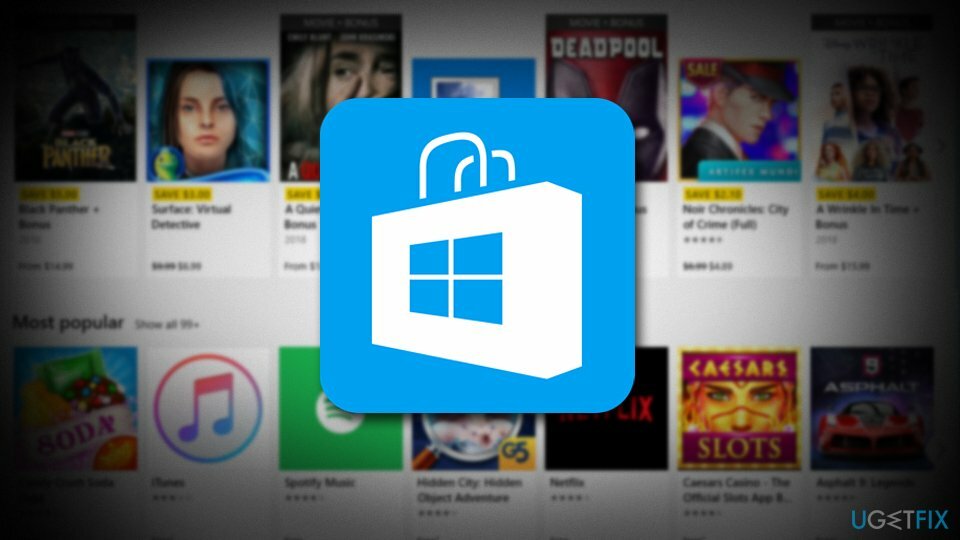
Prije nego što nastavite, preporučujemo preuzimanje i instaliranje softvera ReimageMac perilica za rublje X9. Ovaj softver može otkriti i zamijeniti korumpirane Windows datoteke (koristi se 25.000 legitimnih i ažuriranih Windows datoteka), zaustavljajući razne pogreške (uključujući BSoD[3]), kao i popravljanje štete uzrokovane virusnim infekcijama. Skeniranje sustava je besplatno, ali ćete morati kupiti licenciranu verziju programa za automatski popravak.
Kako biste bili sigurni da vaš sustav nije zaražen zlonamjernim softverom, preporučujemo da ga skenirate renomiranim sigurnosnim softverom koji može ukloniti viruse s vašeg računala.
Popravi 1. Odjavite se i vratite u Trgovinu
Za popravak oštećenog sustava morate kupiti licenciranu verziju Reimage Reimage.
Počnimo s vrlo osnovama – odjavite se i vratite u Microsoft Store. Da biste to učinili, desnom tipkom miša kliknite svoju profilnu sliku (gore desno) i kliknite Odjava. Sada ponovo pokrenite računalo i ponovno se prijavite. Provjerite prevladava li pogreška 0x00000194.
Popravi 2. Pokrenite alat za rješavanje problema s aplikacijom Microsoft Store
Za popravak oštećenog sustava morate kupiti licenciranu verziju Reimage Reimage.
Alati za rješavanje problema sjajni su alati koji su ugrađeni u Windows OS. Dostupni su određeni, a onaj koji trebate pronaći da biste popravili pogrešku 0x00000194 je alat za rješavanje problema s aplikacijama u Windows trgovini. Slijedite ove korake da biste ga pokrenuli:
- Upišite Rješavanje problema u Cortanin okvir za pretraživanje i pritisnite Unesi
- U Postavke, pomaknite se prema dolje desno okno pronaći Aplikacije iz trgovine Windows
- Klik Pokrenite alat za rješavanje problema
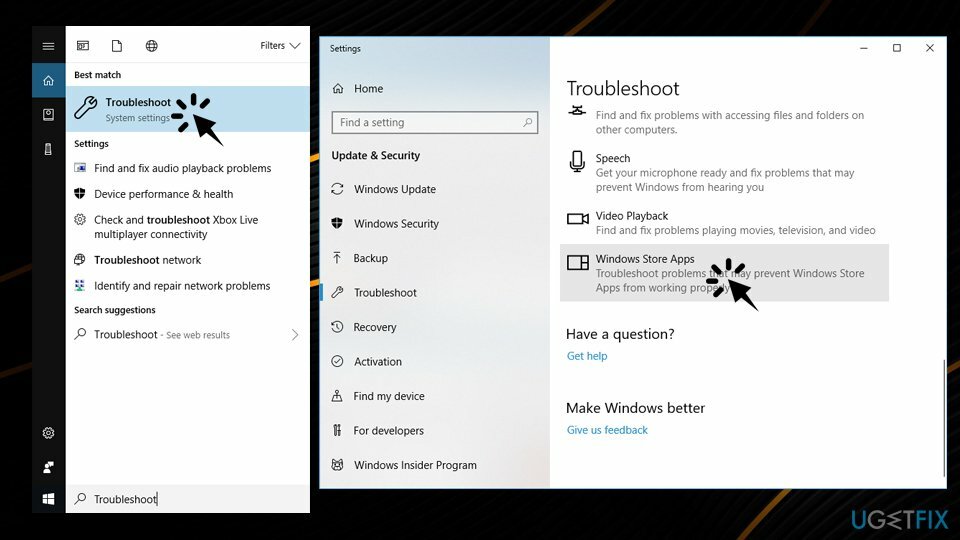
Popravi 3. Provjerite postavke vremena i datuma
Za popravak oštećenog sustava morate kupiti licenciranu verziju Reimage Reimage.
U nekim slučajevima, postavke datuma i vremena korisnika mogu biti pogrešno konfigurirane. Microsoftova trgovina neće raditi ako je postavljena na 1970-e. Stoga provjerite je li ispravan na sljedeći način:
- Kliknite na okvir za pretraživanje i upišite Datum vrijeme
- Pogoditi Unesi. Otvorit će se Postavke datuma i vremena
- Uvjerite se u to Automatski postavite vrijeme i automatski postavite vremensku zonu je okrenut NA
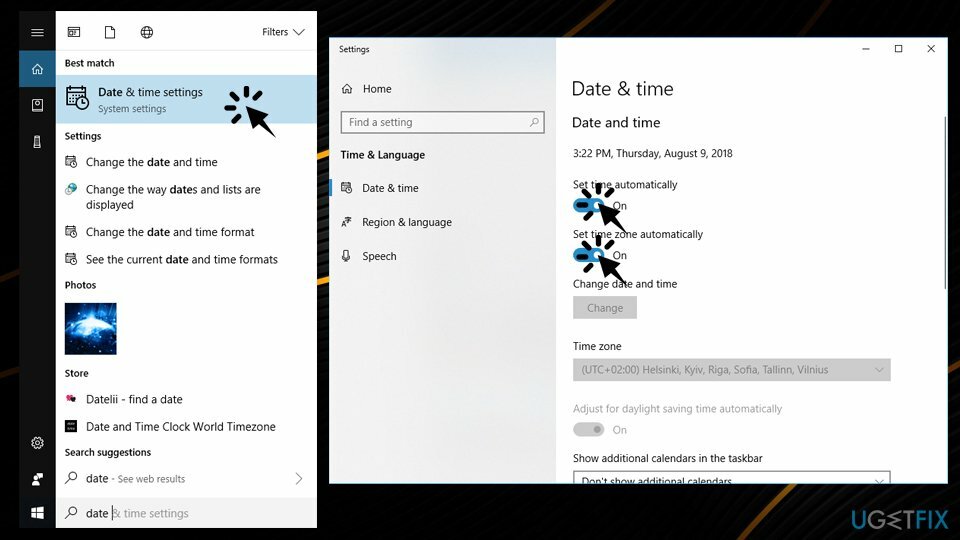
Popravi 4. Poništite Microsoft Store
Za popravak oštećenog sustava morate kupiti licenciranu verziju Reimage Reimage.
Mnogi korisnici izvijestili su da im je jednostavno resetiranje trgovine pomoglo da poprave pogrešku 0x00000194. Da biste to učinili, koristite funkciju WSReset:
- Upišite wsreset u okvir za pretraživanje
- Kliknite desnom tipkom miša u rezultatima pretraživanja i odaberite Pokreni kao administrator
- Otvorit će se prazan prozor naredbenog retka, neka visi
- Čim nestane, vaš će se Microsoft Store vratiti na zadano
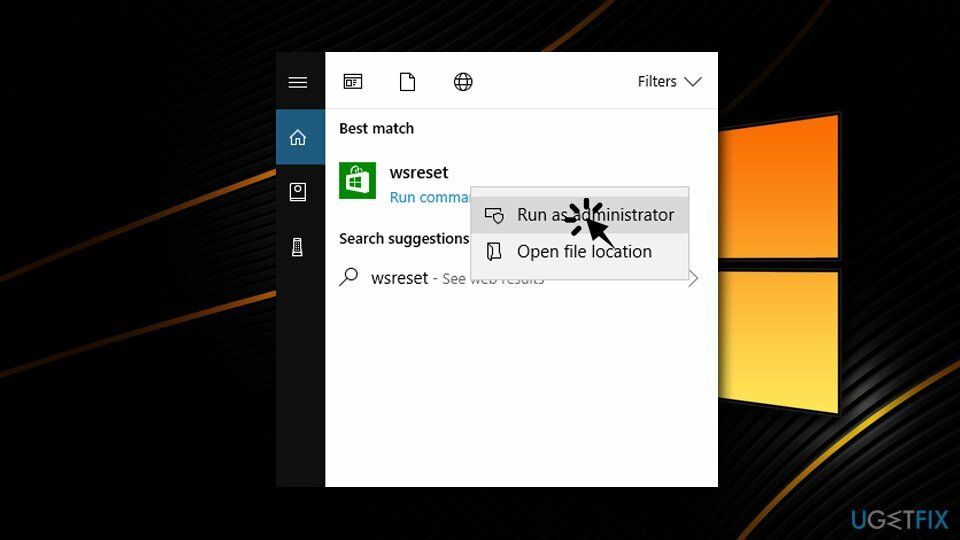
Popravi 5. Ponovno instalirajte Microsoft Store pomoću naredbenog retka ili Power Shell
Za popravak oštećenog sustava morate kupiti licenciranu verziju Reimage Reimage.
Microsoft trgovina, baš kao i svaki drugi softver, može pokvariti i ne raditi ispravno. U tom slučaju, možete ga ponovno instalirati putem naredbenog retka ili Power Shell:
- Desnom tipkom miša kliknite na Početak gumb i odaberite Power Shell (administrator) ili Naredbeni redak (administrator)
- Kada Kontrola korisničkog računa se pojavi, kliknite u redu
- Zatim upišite sljedeće Get-AppXPackage *WindowsStore* -AllUsers | Foreach {Add-AppxPackage -DisableDevelopmentMode -Register “$($_.InstallLocation)\\AppXManifest.xml”} i pogodio Unesi
-
Ponovno pokrenite dućan
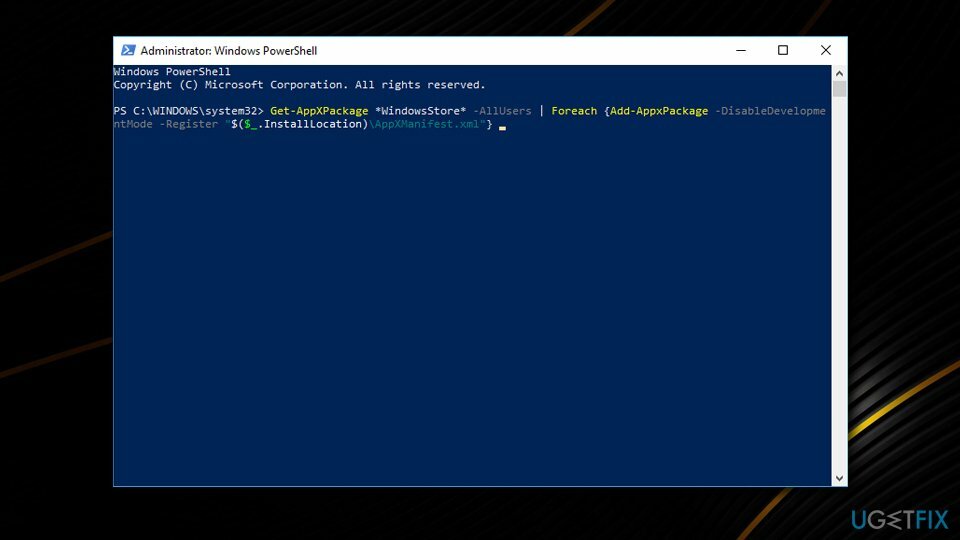
Popravi 6. Poništite mapu za distribuciju softvera
Za popravak oštećenog sustava morate kupiti licenciranu verziju Reimage Reimage.
Prije nego što nastavite s ovim korakom, bitno je da onemogućite svaku vezu s internetom. U slučaju da nećete, Windows će spriječiti izmjenu aplikacija i objaviti da su u upotrebi. Nakon što je uređaj isključen s interneta, izvršite sljedeće korake:
- Upišite cmd u okvir za pretraživanje, kliknite desnom tipkom miša i odaberite Pokreni kao administrator
- Upišite sljedeće retke, udarajući Unesi nakon svakog od njih (napomena: ponovite to za prvi red nekoliko puta)
taskkill /F /FI “SERVICES eq wuauserv”
net stop cryptSvc
neto stop bitovi
net stop msserver
ren C:\\Windows\\SoftwareDistribution SoftwareDistribution.old
rmdir C:\\Windows\\SoftwareDistribution\\DataStore
rmdir C:\\Windows\\SoftwareDistribution\\Download
- Ako to nije pomoglo, upišite svaki od redaka i pritisnite Unesi:
Pokrenite ove kodove:
Neto stop bitovi
Net Stop wuauserv
Net Stop appidsvc
Net Stop cryptsvc
Ren %systemroot%\\SoftwareDistribution SoftwareDistribution.bak
Ren %systemroot%\\system32\\catroot2 catroot2.bak
Neto start bitovi
Net Start wuauserv
Net Start appidsvc
Net Start cryptsvc
Automatski popravite svoje greške
Tim ugetfix.com pokušava dati sve od sebe kako bi pomogao korisnicima da pronađu najbolja rješenja za uklanjanje svojih pogrešaka. Ako se ne želite boriti s tehnikama ručnih popravaka, upotrijebite automatski softver. Svi preporučeni proizvodi testirani su i odobreni od strane naših stručnjaka. Alati koje možete koristiti za ispravljanje pogreške navedeni su u nastavku:
Ponuda
Učini to sada!
Preuzmite popravakSreća
Jamčiti
Učini to sada!
Preuzmite popravakSreća
Jamčiti
Ako niste uspjeli ispraviti pogrešku pomoću Reimagea, obratite se našem timu za podršku za pomoć. Molimo vas da nam kažete sve detalje za koje mislite da bismo trebali znati o vašem problemu.
Ovaj patentirani proces popravka koristi bazu podataka od 25 milijuna komponenti koje mogu zamijeniti bilo koju oštećenu ili nedostajuću datoteku na računalu korisnika.
Za popravak oštećenog sustava morate kupiti licenciranu verziju Reimage alat za uklanjanje zlonamjernog softvera.

Privatni pristup internetu je VPN koji može spriječiti vašeg davatelja internetskih usluga, vlada, i trećim stranama od praćenja vašeg online i omogućuju vam da ostanete potpuno anonimni. Softver nudi namjenske poslužitelje za torrenting i streaming, osiguravajući optimalne performanse i ne usporavajući vas. Također možete zaobići geo-ograničenja i gledati usluge kao što su Netflix, BBC, Disney+ i druge popularne streaming usluge bez ograničenja, bez obzira na to gdje se nalazite.
Napadi zlonamjernog softvera, posebice ransomware, daleko su najveća opasnost za vaše slike, videozapise, poslovne ili školske datoteke. Budući da kibernetički kriminalci koriste robustan algoritam za šifriranje za zaključavanje podataka, on se više ne može koristiti dok se ne plati otkupnina u bitcoinima. Umjesto da plaćate hakerima, trebali biste prvo pokušati koristiti alternativu oporavak metode koje bi vam mogle pomoći da dohvatite barem dio izgubljenih podataka. Inače biste također mogli izgubiti novac, zajedno s datotekama. Jedan od najboljih alata koji bi mogao vratiti barem neke od šifriranih datoteka - Data Recovery Pro.